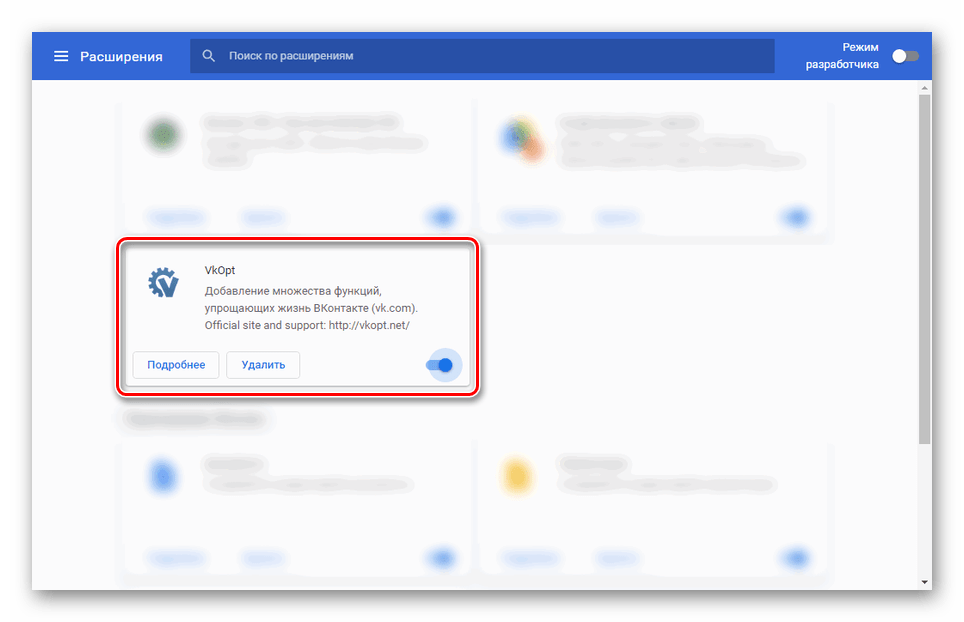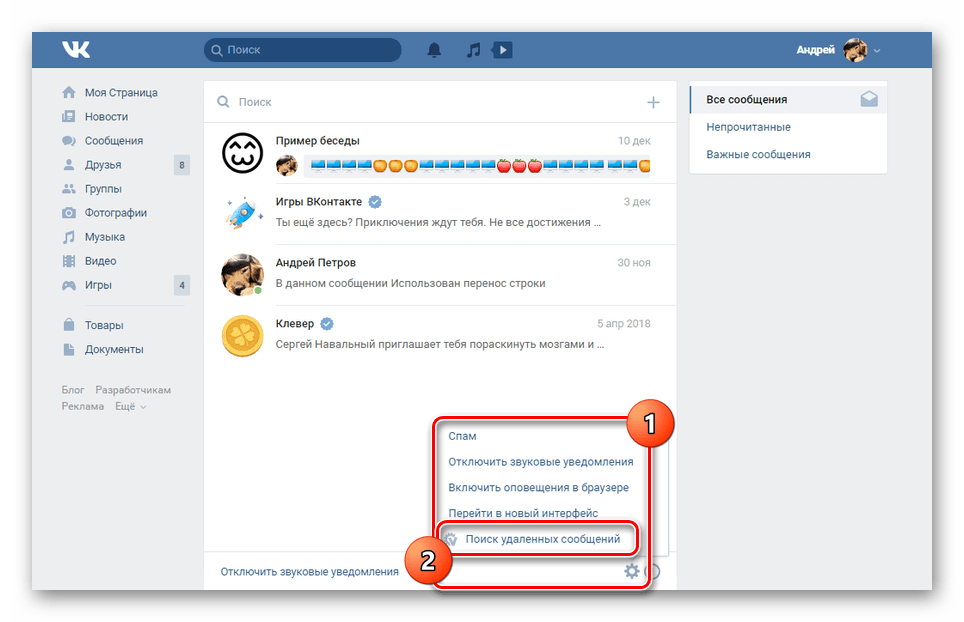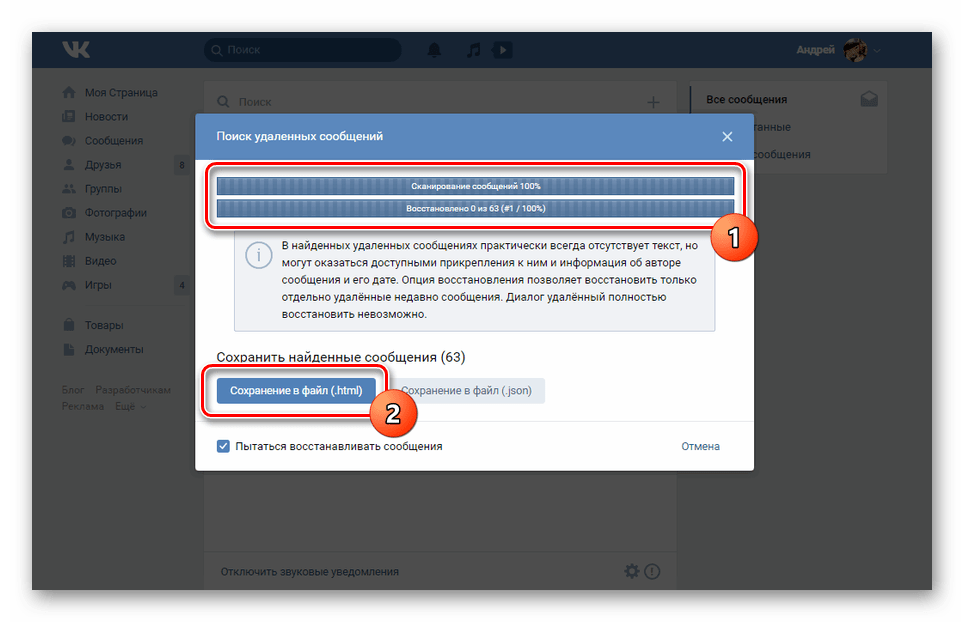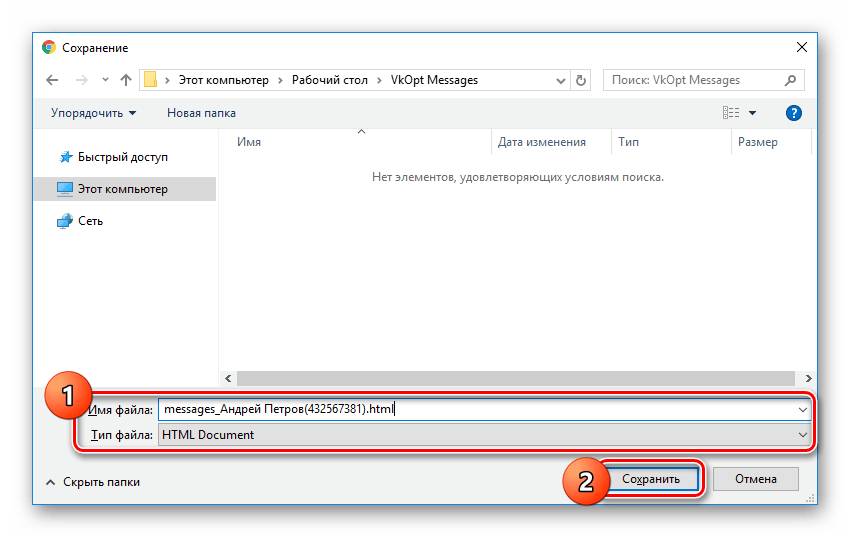Как восстановить удаленные сообщения вконтакте?
Иногда сообщение Вконтакте случайно удаляется пользователем. Бывает так, что пользователь удаляет ненужное сообщение, а потом возникает необходимость его прочесть. Рассмотрим, что делать в подобных случаях.
Сообщение удалено случайно во время переписки
Если страница не перезагружалась, нужно обратить внимание на кнопку «Восстановить», которая появляется внизу всплывающего окна с сообщением об удалении. После нажатия на эту кнопку сообщение будет восстановлено.
Внимание! Данный способ сработает только если восстановление делается сразу после удаления. Если был переход на другую страницу или обновление текущей страницы, его использование станет невозможным.
В отличие от удаления, пакетное восстановление сообщений невозможно. Восстанавливать придется в отдельности каждое сообщение. Также невозможно восстановить переписку в целом. При удалении всей переписки кнопка восстановления не появляется, но всплывает окно с предупреждением о невозможности отмены операции.
Также не работает данный способ в мобильном приложении. Его можно использовать в мобильной или полной версии сайта Вконтакте.
Обращение к собеседнику
Если удаление уже произошло окончательно, возможно, оно еще есть в переписке собеседника (или собеседников). Можно попросить участников диалога переслать сообщение.
Этот способ может помочь восстановить всю удаленную переписку, если собеседник на это согласится. Поскольку нужные сообщения придется выделять и пересылать, это может занять много времени.
- Способ не работает, если пользователь удалил сообщение не только у себя, но и у получателя (сеть предоставляет такую возможность).
- Голосовые сообщения можно скачать и сохранить на персональном компьютере.
Обращение в поддержку
Если сообщение не сохранилось ни у кого из собеседников, можно попросить о помощи службу технической поддержки. Согласно российскому законодательству, все сообщения должны сохраняться на сервере достаточно длительное время (не менее полугода).
Но данный способ не гарантирует успех, поскольку на подобные запросы техподдержка отвечает крайне редко.
Применение посторонних программ
Для восстановления удаленных сообщений ВКонтакте в сети можно найти как платные, так и бесплатные программы сторонних разработчиков.
Пример
Одна из программ восстановления – Vcopt. Она устанавливается как расширение браузера.
После установки программы нужно зайти на страницу с нужным диалогом. В выпадающем списке «Действия» появится кнопка «Статистика». После нажатия на кнопку появится список последних диалогов, в том числе удаленных. Правда, пользователи сообщают, что сейчас эта кнопка не работает.
Чтобы использовать сторонние приложения, нужно сохранять резервную копию переписок. Для этого нужно зайти в окно с нужным диалогом и щелкнуть по трем точкам в верхней части. Затем в выпадающем списке необходимо выбрать «Сохранить переписку». Появится окно, в котором следует выбрать формат сохранения – txt или html и нажать кнопку «OK».
Внимание! Пользоваться подобными программами потенциально опасно: они могут принадлежать мошенникам, которые стремятся овладеть чужими персональными данными или заразить компьютер вирусом.
Восстановление сообщений на смартфоне
Описанные выше способы работают только на персональных компьютерах. Восстановление со смартфонов практически невозможно.
Восстановление из электронной почты или смс
Можно настроить уведомление о приходе новых сообщений Вконтакте на электронную почту или на мобильный телефон. Восстанавливая и просматривая все цепочки, возможно, удастся найти нужное сообщение. Конечно, подобный поиск может занять много времени.
Следует иметь в виду, что на электронную почту попадают только ответы собеседника. О тексте исходных сообщений придется догадываться.
Подведем итоги
Проще всего восстановить только что удаленное сообщение. Для этого нужно сразу в диалоговом окне нажать кнопку «Восстановить». Но этот способ работает только в том случае, если удалялись отдельные сообщения, а не вся переписка. Также не удастся его применить в мобильном приложении.
Если сообщение из переписки удалено окончательно, возможно, оно сохранилось в переписке собеседника. Также можно попросить помощи у техподдержки.
Существуют сторонние приложения для восстановления удаленных сообщений, но использование подобных программ сопряжено с риском кражи персональных данных и заражения компьютера вирусом.
Можно настроить пересылку входящих сообщений на электронную почту.
И плохая новость: сообщения, удаленные со смартфона, восстановить нельзя.
Поэтому пользователь должен быть крайне внимательным, удаляя сообщения, и стараться не делать этого без особой необходимости.
Как посмотреть удаленные переписки ВКонтакте
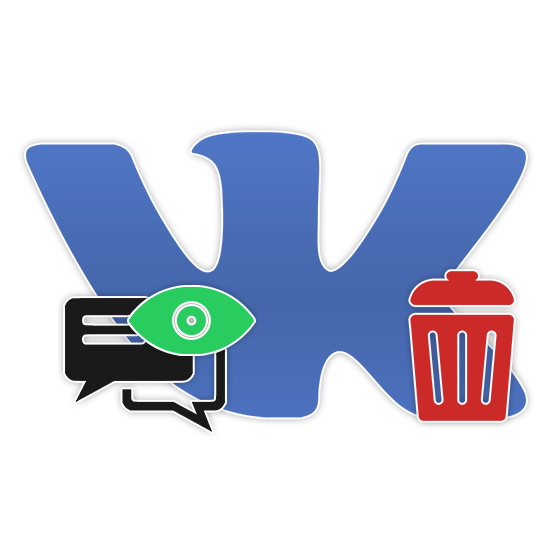
В связи с тем, что каждая переписка в социальной сети ВКонтакте может быть целенаправленно или случайно удалена, ее просмотр становится невозможен. Из-за этого нередко возникает необходимость восстановления некогда отправленных сообщений. По ходу данной статьи мы расскажем о методах просмотра содержимого из удаленных переписок.
Просмотр удаленных диалогов ВК
На сегодняшний день все существующие варианты восстановления переписок ВКонтакте с целью просмотра сообщений имеют множество недостатков. Более того, в подавляющем большинстве ситуаций доступ к содержимому из диалогов частично или полностью невозможен. Это стоит учитывать перед тем, как переходить к ознакомлению с последующей инструкцией.
Читайте также: Как удалить сообщения ВКонтакте
Способ 1: Восстановление диалогов
Наиболее простой способ просмотра удаленных сообщений и переписок заключается в их предварительном восстановлении стандартными средствами соцсети. Подобные подходы нами были рассмотрены в отдельной статье на сайте по проставленной ссылке. Из всех имеющихся способов большее внимание следует уделить методу пересылки сообщений из диалога со стороны вашего собеседника.
Примечание: Можно восстановить и просмотреть любые сообщения. Будь то отправленные в рамках приватного диалога или беседу.
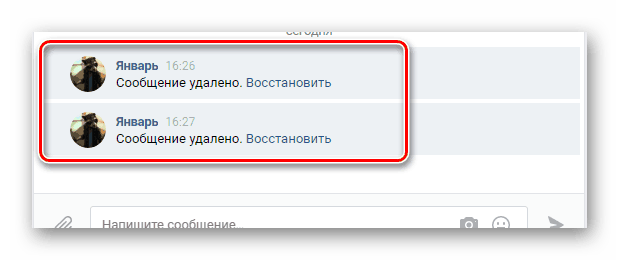
Подробнее: Способы восстановления удаленных диалогов ВК
Способ 2: Поиск с помощью VKopt
Примечание: Даже имеющиеся функции для восстановления со временем могут стать неработоспособны.
Скачать VkOpt для ВКонтакте
- Скачайте и установите расширение для интернет-обозревателя. В нашем случае процесс восстановления будет продемонстрирован только на примере Google Chrome.

Откройте сайт социальной сети ВКонтакте или обновите страницу, если выполнили переход до инсталляции расширения. При успешной установке рядом с фотографией в правом верхнем углу должна будет появиться стрелочка.
- С помощью основного меню рассматриваемого ресурса переключитесь на страницу «Сообщения». После этого на нижней панели наведите указатель мыши на иконку шестерни.
- Из представленного списка выберите пункт «Поиск удаленных сообщений».

При первом открытии данного меню после загрузки раздела «Сообщения» пункт может отсутствовать. Решить проблему можно повторным наведением курсора мыши на значок или посредством обновления страницы.
- Сразу после использования указанного пункта откроется контекстное окно «Поиск удаленных сообщений». Здесь вам следует внимательно ознакомиться с особенностями восстановления сообщений этим методом.
- Установите галочку «Пытаться восстанавливать сообщения», чтобы начать процедуру сканирования и восстановления всех сообщений за ближайший период времени. Процедура может занять разное количество времени в зависимости от общего числа удаленных сообщений и имеющихся переписок.
- Кликните по кнопке «Сохранение в файл (.html)» для загрузки специального документа на компьютер.

Произведите сохранение финального файла через соответствующее окно.

Для просмотра переписки, которую получилось восстановить, откройте скачанный HTML-документ. Использовать следует любой удобный браузер или программы, поддерживающие этот формат.
- В соответствии с уведомлением о работе данной функции VkOpt в большинстве случаев информация в файле будет состоять из имен, ссылок и времени отправки сообщений. При этом ни текста, ни изображений в исходном виде не будет.

Однако даже учитывая это, некоторая полезная информация все же присутствует. К примеру, можно получить доступ к документам, фотографиям или узнать о действиях, произведенных теми или иными пользователями в рамках удаленной беседы.


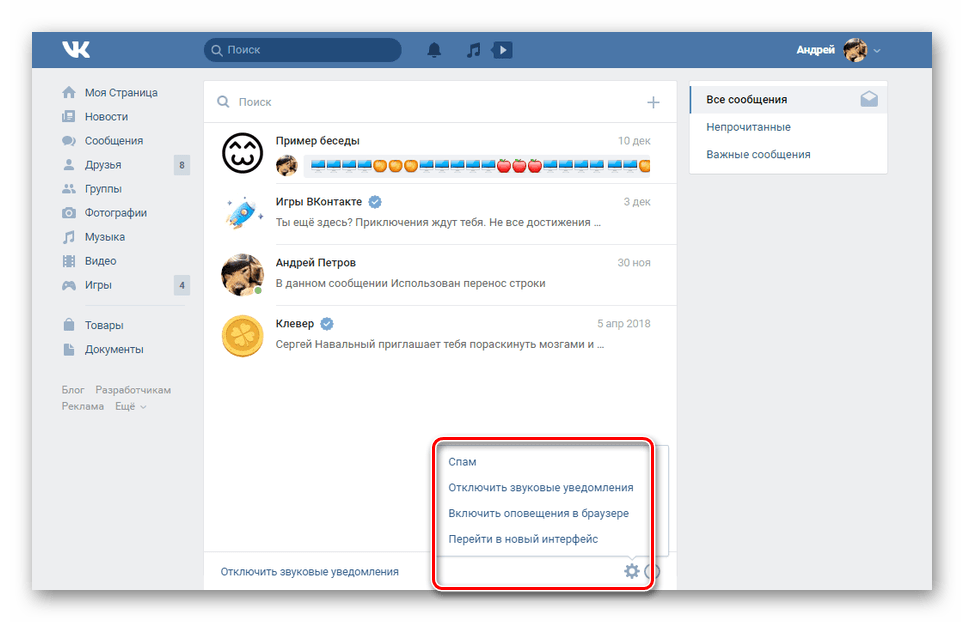

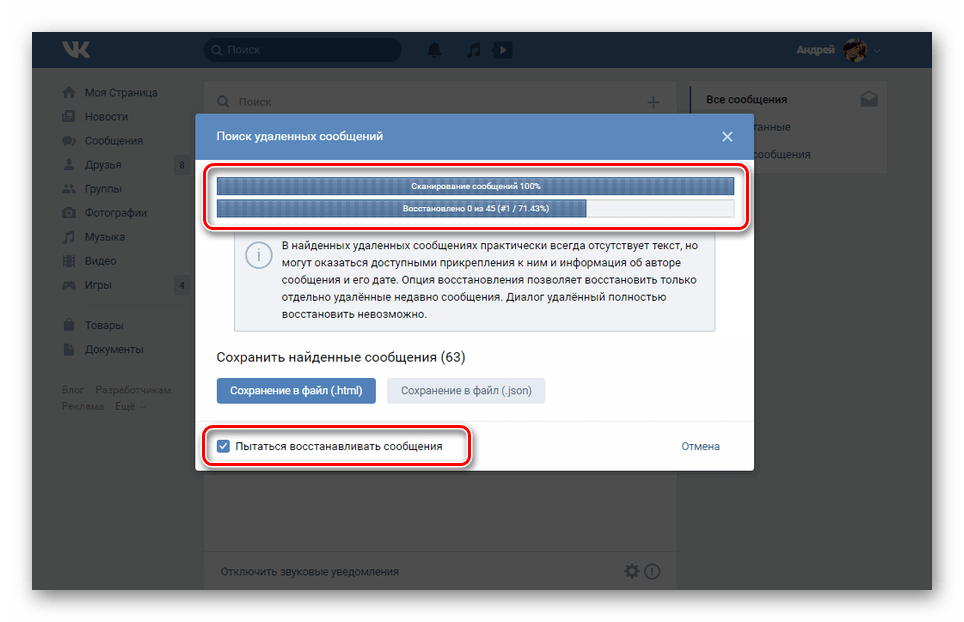


Примечание: На мобильных устройствах произвести восстановление переписки невозможно. Все существующие варианты, в том числе пропущенные нами и наименее эффективные, базируются исключительно на полной версии сайта.
Учитывая все плюсы и минусы способа, с его использованием не должно быть проблем. На этом заканчиваются все связанные с темой этой статьи возможности, предоставляемые расширением VkOpt, и потому инструкцию мы завершаем.
Заключение
Благодаря детальному изучению нашей инструкции вы сможете просмотреть многие сообщения и диалоги ВКонтакте, ранее удаленные по тем или иным причинам. При возникновении вопросов, упущенных по ходу статьи, обязательно обращайтесь к нам в комментариях.

 Опишите, что у вас не получилось.
Наши специалисты постараются ответить максимально быстро.
Опишите, что у вас не получилось.
Наши специалисты постараются ответить максимально быстро.Помогла ли вам эта статья?
ДА НЕТКак восстановить удалённые сообщения ВКонтакте: 2 способа
Одни пользователи социальной сети хранят все свои сообщения, другие предпочитают их удалять, чтобы при взломе аккаунта их переписку не прочитали. Но бывают ситуации, когда сообщение или вся переписка удалены случайно.
Информация о переписке
У администрации сайта ответ на это один и он написан наверху страницы для обращений в техническую поддержку «Удаленные сообщения не восстанавливаются никак» (видимо, с этим вопросом часто обращаются). Также ВК не рассылает СМС на телефон для восстановления переписки.


Но так ли это на самом деле? Ведь уже известно, что ВК хранит все материалы пользователей у себя и при обращении со стороны правоохранительных органов, предоставляет полную информацию, в том числе и удаленные сообщения, и фотографии. Да и тот факт, что после стирания вами переписка все же отображается у вашего собеседника говорит о том, что никуда она не исчезает, а вы просто теряете к ней доступ. Способ восстановить переписку есть и даже несколько. Но мы не будем рассматривать хакерские утилиты, приложения и сомнительный софт.
Их использование может навредить компьютеру или привести к краже страницы. Лучше применить способ внутри самого сервиса ВКонтакте в разделе для разработчиков.
Через раздел Разработчикам
Этим методом восстанавливаются удаленные сообщения в течение 24 часов, но при более длительном сроке не сработает.
Для начала перейдите в раздел разработчика, в окно скрипта восстановления диалогов. Делается это так.
- На своей странице слева внизу найдите маленькую ссылку «разработчикам».


- Кликните в меню выбора разделов на «Документация».


- В левой колонке нажмите «список методов» и выберите там «messages».


- В открывшемся списке выберите «Get Dialogs».


Для удобства можете просто сохранить ссылку на страницу этого метода с уже выбранными параметрами Https://vk.com/dev/messages.getDialogs?params[count]=20¶ms[unread]=0¶ms[important]=0¶ms[unanswered]=0¶ms[v]=5.60
- Откройте диалог с пользователем, историю переписки с которым нужно восстановить. Если удален весь диалог, то зайдите на страницу этого человека и начните с ним новую переписку, нажав «Написать сообщение».
- На последнем отправленном сообщении (если их вообще нет, напишите новое) кликните правой кнопкой мыши и в открывшемся подменю выберите «просмотреть код страницы».


- Определите ID сообщения наведением курсора на элемент. Это будет число типа 3759. Выделите его и скопируйте.


- Вставьте это значение в верхнюю строчку вышеупомянутого метода «messages id» и нажмите «Выполнить».


- Система выдаст ошибку, так как это сообщение еще существует. Теперь введите номер на 1 меньше, чем старый, и если вы увидите надпись “response” : 1, то это означает, что сообщение восстановилось.




- Повторяйте операцию с уменьшением значения в строчке на одну единицу для последовательного восстановления диалога. Если сообщение нельзя восстановить, будет показана ошибка.
Через пересылку сообщений от друга
Попросите друга зайти в диалог с вами, отметить нужные сообщения и нажать “Переслать”. Пересылка восстановится


Как восстановить переписку в вк. Пошагово.
Перейти к содержимому
- Главная
- Поиск
- Правила
- Новости zismo
- Магазин
- Рефералы
- Еще
- Быстрый переход
- Войти
- Регистрация